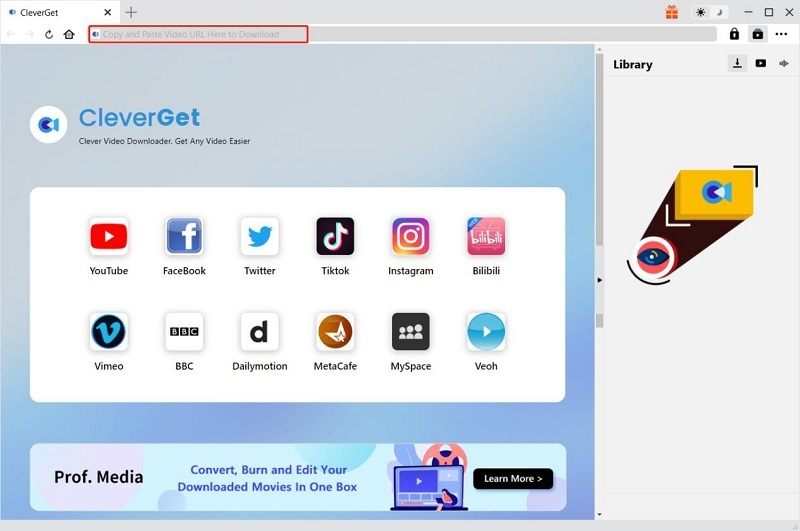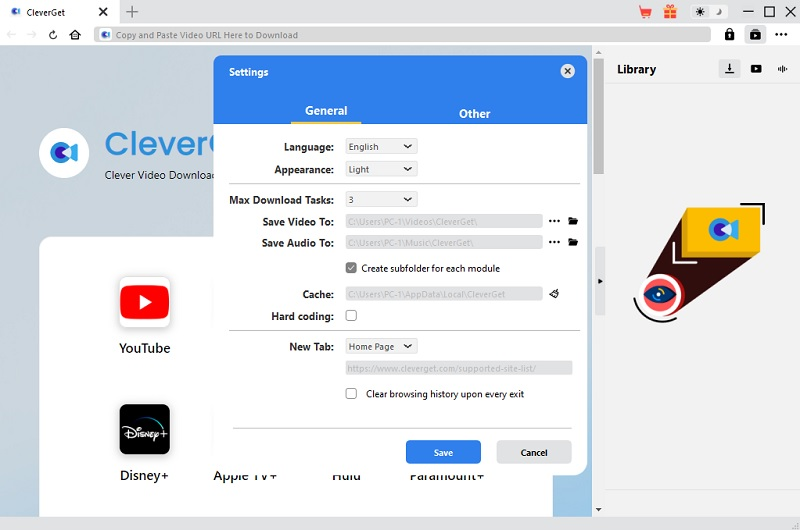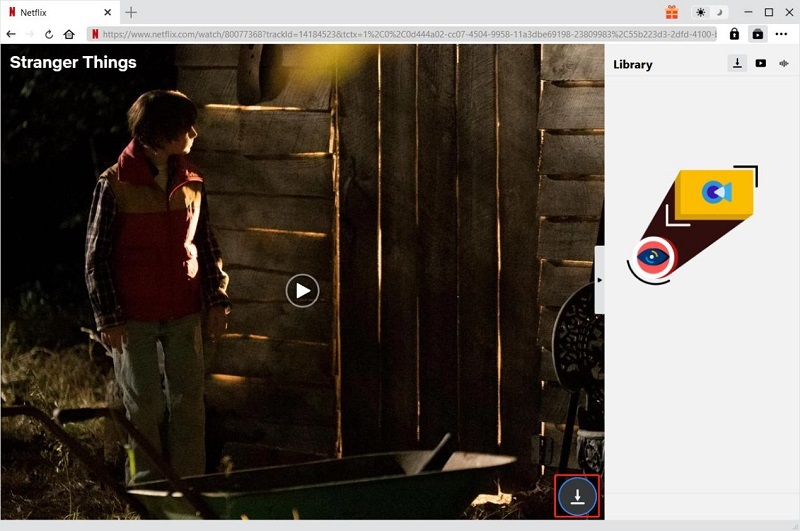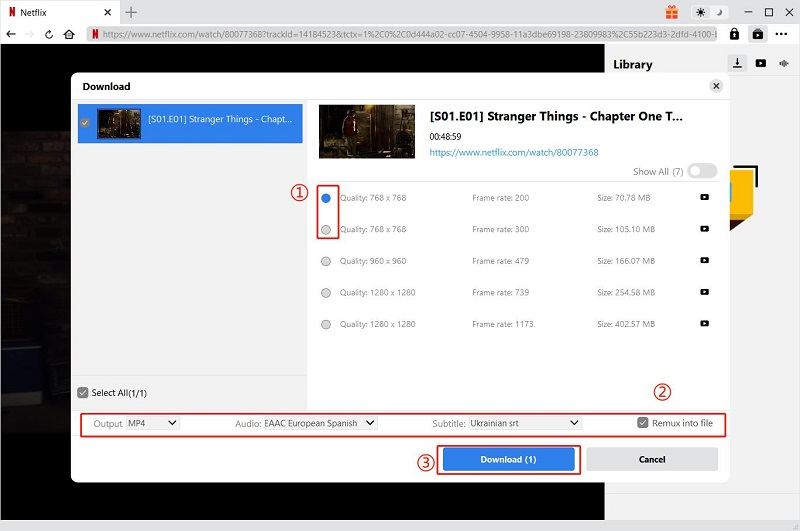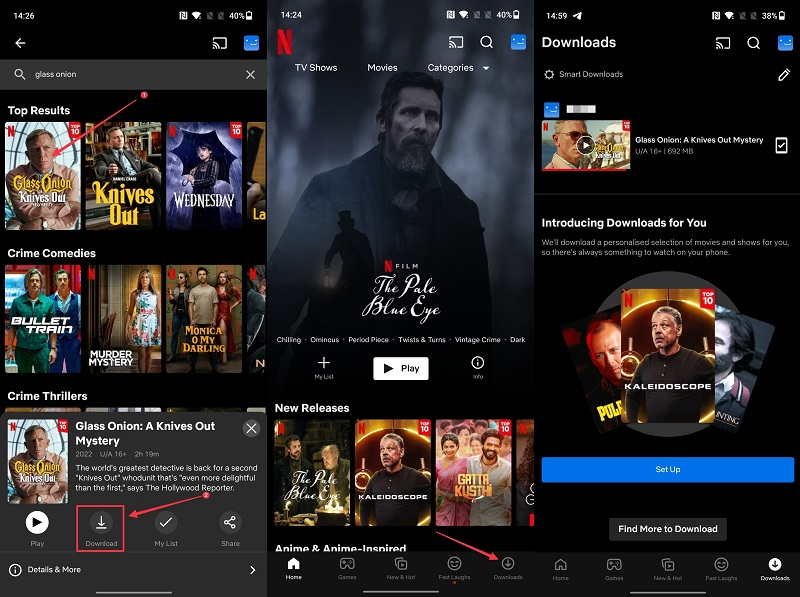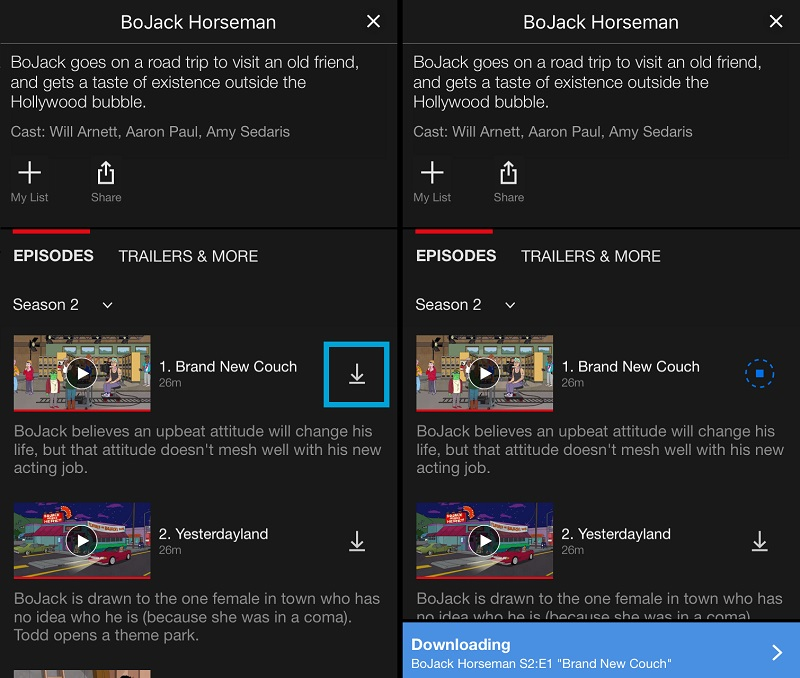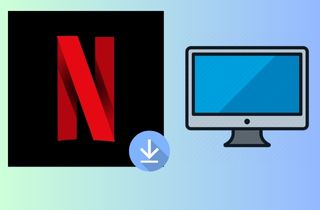
Bester Netflix-Downloader für Mac
Eines der besten Tools, mit denen Sie Netflix-Filme und Fernsehsendungen auf Mac- oder Windows-Computer herunterladen können, ist Clever erhalten. Diese externe Software bietet beeindruckende Funktionen, die Ihr Download-Erlebnis auf die nächste Stufe heben. Sie können die Videoqualität zwischen 720p, 1080p, 4k und 8k Auflösung anpassen. Darüber hinaus verfügt die Software über eine integrierte Suchmaschine, über die Sie die Netflix-App oder -Website besuchen können. Sie können den Netflix-Film, den Sie herunterladen möchten, ganz einfach finden, ohne das Tool verlassen zu müssen. Außerdem können Sie damit Videos in andere Formate wie MOV, AVI, FLV und mehr konvertieren. Darüber hinaus verfügt CleverGet über eine Batch-Download-Funktion, mit der Sie mehrere Filme gleichzeitig speichern können, um Zeit zu sparen. Außerdem können die vollständigen Metadaten des Films gespeichert werden, z. B. Titel, Schauspieler, Veröffentlichungsdaten und mehr. Um Netflix-Filme offline anzusehen, führen Sie die folgenden Schritte aus.
Probieren Sie es kostenlos aus
Schritt 1. Installieren Sie den Netflix Movie Saver
Um Videos von Netflix herunterzuladen, installieren Sie CleverGet auf Ihrem Mac-Computer. Klicken Sie einfach oben auf das rechte Download-Symbol, um das Dateiinstallationsprogramm zu erhalten. Navigieren Sie nach dem Herunterladen zu Ihrem Download-Ordner und führen Sie die Datei aus, um den App-Installationsvorgang abzuschließen. Öffnen Sie anschließend das Tool zum Herunterladen von Filmen und wechseln Sie zur Registerkarte „Suchmaschine“.
Schritt 2. Ändern Sie die Ausgabeeinstellungen
Klicken Sie auf der Benutzeroberfläche des Tools auf das Symbol mit den drei Punkten, um auf die Einstellungen der Software zuzugreifen. Navigieren Sie zu den allgemeinen Einstellungen, um den Dateispeicherort für die heruntergeladenen Videos festzulegen. Sie können einen bestimmten Ordner angeben, um bequem über den Downloader auf Ihre heruntergeladenen Filme zuzugreifen. Darüber hinaus können Sie auf der Registerkarte „Andere“ die Ausgabequalität nach Ihren Wünschen einstellen.
Schritt 3. Öffnen Sie Netflix und suchen Sie nach Video
Der nächste Schritt beim Erwerb von Videos von Netflix besteht darin, sich über die im Tool integrierten Browser auf der Website anzumelden. Geben Sie Ihr Netflix-Konto ein, um den Katalog mit Serien und Filmen anzuzeigen. Wählen Sie anschließend den Netflix-Inhalt aus, den Sie herunterladen möchten, und starten Sie die Wiedergabe, damit das Tool das Video analysieren kann. Klicken Sie nach der Analyse auf das Symbol „Herunterladen“ in der unteren rechten Ecke.
Schritt 4. Speichern Sie den Netflix-Film
Anschließend erscheint die Download-Seite auf dem Bildschirm, auf der Sie die Videoqualität und das gewünschte Ausgabeformat für den heruntergeladenen Film auswählen können. Entscheiden Sie sich für die höchste Qualität und wählen Sie ein bestimmtes Ausgabeformat, z. B. MP4 und Audiospur-Codec. Sobald Sie diese Optionen konfiguriert haben, klicken Sie auf die Schaltfläche „Herunterladen“, um den Download zu starten. Sobald Sie fertig sind, können Sie zu dem Ausgabeordner navigieren, den Sie festgelegt haben, um den heruntergeladenen Inhalt zu überprüfen. Alternativ können Sie auf das „Bibliothek“-Symbol in der oberen rechten Ecke des Tools klicken, um das Video sofort anzuzeigen.
Speichern Sie Netflix-Filme auf Android und iOS
Mit Netflix für Smartphones wie Android- und iOS-Geräte (iPhone oder iPad) können Sie Titel innerhalb der Netflix-App herunterladen. Sie können dies tun, wenn Sie einen beliebigen Netflix-Plan abonnieren, z. B. Mobil-, Basis-, Standard- und Premium-Pläne. Darüber hinaus können Sie Inhalte von der Netflix-App in bis zu 4K-Qualität herunterladen, um sie jederzeit und überall offline anzusehen. Beachten Sie jedoch, dass Netflix-Downloads nicht auf andere Geräte übertragbar sind und nicht geteilt werden können und Sie für den Vorgang starke Mobilfunkdaten oder WLAN benötigen. Um diese Funktion zu nutzen, sehen Sie sich die Anleitung unten an, die zu Ihrem Gerät passt.
1. Laden Sie Filme auf Android-Telefone herunter
- Stellen Sie vor dem Start sicher, dass die Netflix-App auf Ihrem Android-Telefon installiert ist. Sie können die Android-Version der Netflix-App im Google Play Store herunterladen. Wenn die Netflix-App installiert ist, öffnen Sie sie und melden Sie sich mit Ihrem registrierten Netflix-Konto an.
- Suchen Sie als Nächstes den Film oder die Fernsehsendung, die Sie speichern möchten. Mit der „Suchleiste“ können Sie bestimmte Titel sofort finden. Sobald Sie das zum Download verfügbare Video haben, gehen Sie zum unteren Bereich des Bildschirms, um verschiedene Menüs anzuzeigen.
- Gehen Sie abschließend zum Download-Bereich und tippen Sie auf das Download-Symbol, um mit dem Herunterladen von Inhalten zu beginnen. Sobald alles abgeschlossen ist, gehen Sie zum Abschnitt „Downloads“ der Netflix-Anwendung. Überprüfen Sie dann die heruntergeladenen Titel und spielen Sie sie nach Ihren Wünschen ab.
2. Öffnen Sie die Netflix-App auf dem iPhone/iPad
- Sie müssen die App aus dem App Store herunterladen, um Fernsehsendungen oder Netflix-Filme auf einem iPhone oder iPad anzusehen. Klicken Sie dann auf die Schaltfläche „Get“, um die Anwendung vollständig herunterzuladen. Stellen Sie sicher, dass Sie die neueste Version der App erhalten. Starten Sie es anschließend und registrieren Sie sich für Ihr registriertes Konto.
- Geben Sie als Nächstes Ihr Netflix-Profilsymbol ein und suchen Sie mithilfe der „Suchleiste“ nach Ihren Lieblingsfilmen zum Herunterladen, um schnellere Ergebnisse zu erzielen. Klicken Sie später auf den Film oder die Show, die Sie speichern möchten, und tippen Sie auf die Download-Schaltfläche daneben, um den Download zu starten. Bedenken Sie, dass Sie für einen reibungslosen Downloadvorgang einen großen Speicherplatz und eine starke Internetverbindung benötigen.
- Wenn alles fertig ist, tippen Sie abschließend auf die Menüschaltfläche „Downloads“, um den heruntergeladenen Inhalt anzuzeigen. Je nach Wunsch können Sie die verfügbaren Titel auch offline ansehen. Wiederholen Sie den gleichen Vorgang, wenn Sie nach weiteren Netflix-Titeln suchen möchten, die Sie auf Ihr iPhone oder iPad herunterladen können.
Häufig gestellte Fragen
1. Kann ich Netflix auf meinen Macintosh installieren?
Netflix bietet im App Store keine eigenständige App für Mac an, wie dies für mobile Geräte der Fall ist. Stattdessen ist es darauf angewiesen, dass Benutzer über Webbrowser auf den Streaming-Dienst zugreifen. Diese eingeschränkte Entscheidung ist möglicherweise auf die Vielfalt der Betriebssysteme und die Einfachheit des browserbasierten Streamings zurückzuführen, das ein konsistentes Erlebnis auf verschiedenen Plattformen bietet, ohne dass separate Anwendungen erforderlich sind.
2. Warum gibt es keine Netflix-App für Mac?
Sie müssen keine spezielle App installieren, um Netflix auf Ihrem Mac zu öffnen. Öffnen Sie Ihren bevorzugten Webbrowser, rufen Sie die Netflix-Website auf und melden Sie sich mit Ihrem Konto an. Wenn Sie ein optimiertes Erlebnis wünschen, können Sie die Netflix-Website für einen schnellen Zugriff mit einem Lesezeichen versehen. Stellen Sie außerdem sicher, dass Ihr Browser aktuell ist, um ein reibungsloses Streaming der neuesten Netflix-Funktionen zu ermöglichen.
3. Kann ich Filme von Netflix herunterladen, um sie im Flugzeug anzusehen?
Sie können Filme von Netflix herunterladen, um sie offline anzusehen, was praktisch ist, wenn Sie im Flugzeug reisen oder in Situationen ohne zuverlässige Internetverbindung. Die Download-Funktion ist in den offiziellen mobilen Netflix-Apps für iOS- und Android-Geräte verfügbar. Sie können sich auf die oben genannten Informationen verlassen, um zu erfahren, wie es funktioniert. Nehmen wir außerdem an, Sie möchten Netflix-Videos auf anderen tragbaren Geräten, beispielsweise einem Laptop, speichern. In diesem Fall benötigen Sie Software von Drittanbietern wie CleverGet, um ein besseres und qualitativ hochwertiges Ergebnis zu erzielen.
4. Warum kann ich nicht von Netflix herunterladen?
Mit Netflix können Benutzer Inhalte herunterladen, um sie auf bestimmten Geräten offline anzusehen. Es kann jedoch mehrere Gründe dafür geben, dass beim Herunterladen von Inhalten von Netflix Probleme auftreten. Nicht alle Geräte unterstützen Downloads von Netflix. Stellen Sie sicher, dass Sie ein Gerät verwenden, das mit der Download-Funktion kompatibel ist. Smartphones, Tablets und Computer werden in der Regel für Tap-Smart-Downloads verwendet. Überprüfen Sie, ob Ihr Netflix-Abonnement das Herunterladen von Inhalten zulässt. Bei einigen Plänen kann diese Funktion Einschränkungen unterliegen.
Zusammenfassung
Zusammenfassend lässt sich sagen, dass die Erkundung externer Downloader für Netflix auf dem Mac zusätzliche Flexibilität für die Offline-Anzeige bieten kann. Während der offiziellen Netflix-App auf dem Macintosh ein dedizierter Downloader fehlt, können Smartphone-Benutzer integrierte Funktionen nutzen, um Inhalte nahtlos intelligent herunterzuladen. Externe Tools, einschließlich CleverGet, können eine Alternative für Mac-Benutzer sein, die mehr Download-Optionen suchen. Allerdings sollten Benutzer Vorsicht walten lassen, um potenzielle Risiken zu vermeiden. Letztendlich bietet der Artikel Einblicke in die Maximierung des Netflix-Erlebnisses auf Macs und Smartphones durch offizielle und externe Methoden und ermöglicht es Ihnen, den besten Ansatz für ihre Vorlieben und Bedürfnisse zu wählen.